Hvordan deaktiverer jeg Netflix Autoplay-funksjonen Videoer på alle enheter
Android Tips Og Triks / / August 05, 2021
Demping av lyden var det første mange brukere endte med å gjøre så snart de lanserte Netflix. Årsaken til det samme var en langvarig problemstilling med måten nettstedet håndterte forhåndsvisningene på. Når en bruker surfer gjennom karusellen på jakt etter noe innhold, vil Netflix automatisk begynne å spille av forhåndsvisning av det innholdet. Kalt som den mest irriterende brukeropplevelsen, ser det ut til at Netflix endelig har adressert det. Du har nå muligheten til å slå av alternativet for forhåndsvisning av automatisk avspilling i Netflix. Med andre ord, trailerne ville ikke lenger spilles automatisk alene.
Noen mennesker synes denne funksjonen er nyttig. Andre ikke så mye.
Vi har hørt tilbakemeldingene høyt og tydelig - medlemmer kan nå kontrollere om de ser forhåndsvisning av autospill på Netflix eller ikke. Dette er hvordan: https://t.co/6V2TjEW6HDhttps://t.co/zbz4E8fVab
- Netflix (@netflix) 6. februar 2020
Videre, hvis du ikke var i stand til å kontrollere avhengigheten din av binge-watching, er det noen gode nyheter i denne forbindelse. Streaminggiganten har også lagt til muligheten til å deaktivere autospillet til neste episode. I denne guiden vil vi sjekke ut hvordan du også deaktiverer denne funksjonen. Det er bare noen få poeng å huske på. Til å begynne med er sjansene profilavhengige. Dette betyr at uansett hvilke autoplay-justeringer du har laget, vil de bare brukes på profilen din og ikke på hele nettstedet.
Når du har gjort endringene, kan det også ta en stund før den gjenspeiles i kontoen din. For det kan du tvinge på nytt kontoen din ved å bytte til en annen profil og deretter bytte tilbake til din. Eller du kan bare logge av og deretter logge på kontoen din på nytt. For å prøve disse funksjonene, må du også gå over til nettstedet, siden funksjonen ennå ikke er på vei til appen. Med det sagt, her er de komplette instruksjonene for å slå av forhåndsvisning av autoplay og autoplay for neste episodealternativ i Netflix. Følg etter.

Slik slår du av forhåndsvisning av autospill i Netflix
- Til å begynne med, gå over til Netflix-nettstedet.
- Logg på med legitimasjonen din og klikk på alternativet Administrer profil.
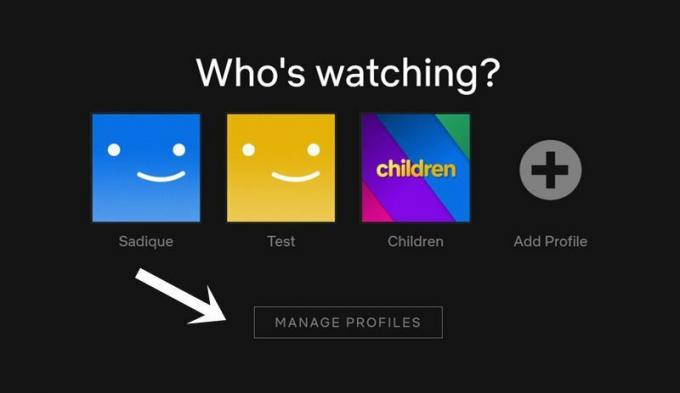
- Velg profilen du vil gjøre de nevnte endringene i.
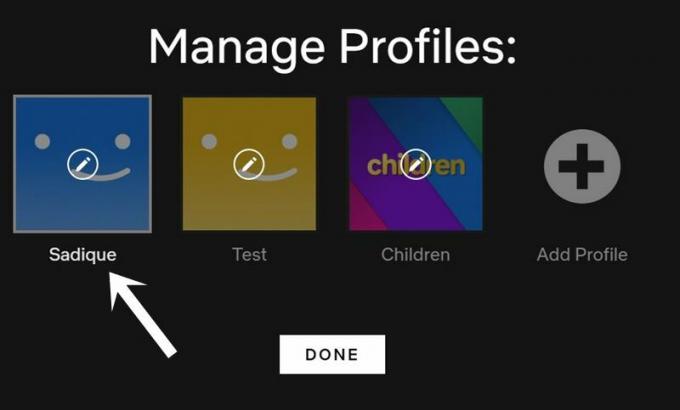
- Der bør du finne delen Autoplay Controls. Fjern merket for forhåndsvisning av automatisk spill mens du surfer på alle enheter.
- På samme måte, hvis du ønsker å deaktivere automatisk avspilling av neste episode, fjerner du også merket for "Autospill neste episode i en serie på alle enheter".
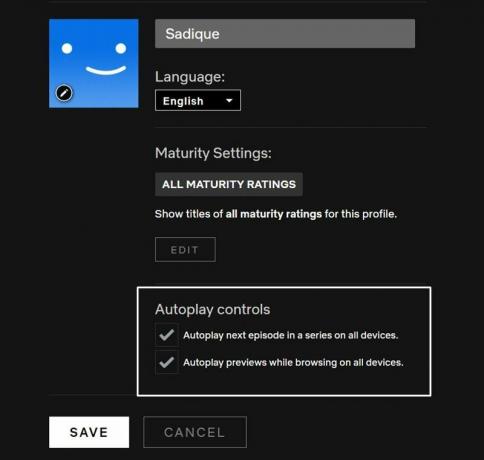
- Det er det. Trykk på Lagre-knappen og vent til endringene gjenspeiles.
Som allerede nevnt, kan du bytte til en annen profil og deretter tilbake til din egen eller logge ut og logge på kontoen din for at endringene skal skje umiddelbart. Videre, som det fremgår av navnet på funksjonen, vil alle disse endringene brukes på alle enhetene, det være seg din PC, TV eller mobilenhet.
Så med dette konkluderer vi guiden om hvordan du slår av forhåndsvisning av autospill i Netflix. Med det mangeårige problemet nå behandlet, hvilken annen bekymring har du med denne streamingtjenesten? Gi oss beskjed om dine synspunkter i kommentarene om tillegg, fjerning eller modifikasjoner av andre funksjoner som Netflix bør fokusere på. I mellomtiden kan du rette fokus mot vår enorme samling av Tips og triks for iPhone, PC-tips og triks, og Android Tips og triks.



![Slik installerer du lager-ROM på STK Life 7 3G [Firmware File / Unbrick]](/f/477632b3b939695c65d73e3580d6062f.jpg?width=288&height=384)